Citrix®-Weberweiterung installieren
Es gibt verschiedene Möglichkeiten, die Citrix Weberweiterung bereitzustellen.
- Manuelle Installation aus App Stores
- Citix Workspace, konfigurieren um Benutzer zur Installation der Citrix Web Extension aufzufordern
- Geräte- und Webbrowser-Verwaltungstools verwenden.
Sobald die Erweiterung installiert ist, können Benutzer den Erkennungsstatus anzeigen und überprüfen, ob die Citrix Weberweiterung zum Starten von Apps und Desktops verwendet wird.
Manuelle Installation
Administratoren und Endbenutzer können die Erweiterung manuell zu Webbrowsern hinzufügen:.
-
Gehen Sie im Web Store des Browsers zur Seite “Citrix Web Extension”.
-
Fügen Sie die Erweiterung hinzu.
- Drücken Sie im Chrome Web Store Zu Chrome hinzufügen.
- Drücken Sie in Microsoft Edge Addons oder im Apple Mac Store Abrufen.
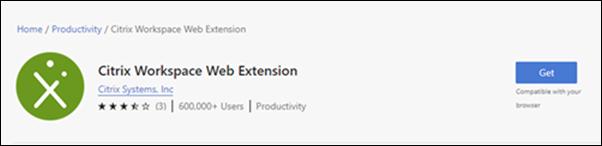
-
Bestätigen Sie die Popupmeldung, um die Erweiterung mit den angeforderten Berechtigungen zum Browser hinzuzufügen.
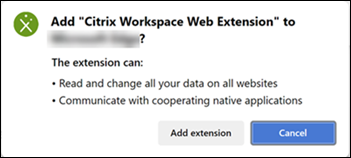
Hinweis:
Obwohl zum Lesen und Ändern von Daten auf allen Websites die Berechtigung erforderlich ist, wird es nur auf Websites aktiviert, deren URL Citrix enthält.
Sobald die Erweiterung hinzugefügt wurde, wird das Erweiterungssymbol unter der Schaltfläche Erweiterungen in der Symbolleiste angezeigt.
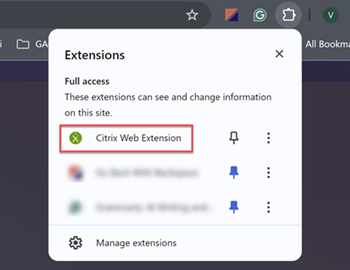
Für einen einfachen Zugriff können Benutzer die Pin-Schaltfläche drücken, um die Erweiterung zur Symbolleiste hinzuzufügen.
Benutzer zur Installation der Citrix Weberweiterung auffordern
Sie können Citrix Workspace so konfigurieren, dass Benutzer aufgefordert werden, die Citrix Weberweiterung zu installieren, wenn sie versuchen, eine Ressource zu starten. Dabei wird ein Link zum Webstore bereitgestellt. Die nachfolgenden Schritte sind dieselben wie bei der manuellen Installation.
Diese Funktion ist in StoreFront nicht verfügbar.
Weberweiterung auf verwalteten Geräten und Webbrowsern bereitstellen
Je nach Browser und Betriebssystem können Sie die Citrix-Weberweiterungen automatisch auf den von Ihnen verwalteten Geräten oder Webbrowsern bereitstellen.
- Informationen zum Bereitstellen von Microsoft Edge-Erweiterungen finden Sie unter Microsoft Edge-Erweiterungen im Unternehmen verwalten.
- Informationen zum Bereitstellen von Chrome-Erweiterungen mit der Google Admin-Konsole finden Sie unter Apps und Erweiterungen automatisch installieren.
- Informationen zum Bereitstellen von Google Chrome-Erweiterungen unter Windows mit Gruppenrichtlinien finden Sie unter Richtlinien für Chrome-Apps und -Erweiterungen (Windows) festlegen.
- Informationen zum Bereitstellen von Chrome-Erweiterungen unter Linux mithilfe einer Konfigurationsdatei finden Sie unter Richtlinien für Chrome-Apps und -Erweiterungen (Linux) festlegen.
Überprüfen, ob Citrix Weberweiterung zum Starten von Apps und Desktops verwendet wird
Sobald die Weberweiterung hinzugefügt wurde, können Benutzer überprüfen, ob sie aktiviert ist und Apps und Desktops in der Citrix Workspace-App öffnet, indem sie zu Einstellungen > Erweitert gehen.
Auf der modernen Benutzeroberfläche wird auf dem Bildschirm Einstellungen die Meldung Apps und Desktops werden in Ihrer Citrix Workspace-App auf Ihrem Gerät mit der Citrix-Weberweiterung gestartet angezeigt.
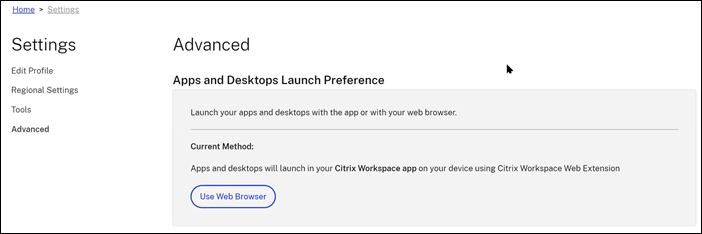
Klicken Sie im lokalen StoreFront™ mit der klassischen Benutzeroberfläche auf Citrix Workspace-App ändern. Wenn die Weberweiterung erkannt wird, wird die Meldung Citrix Workspace-App wurde erfolgreich über die Browsererweiterung erkannt angezeigt.
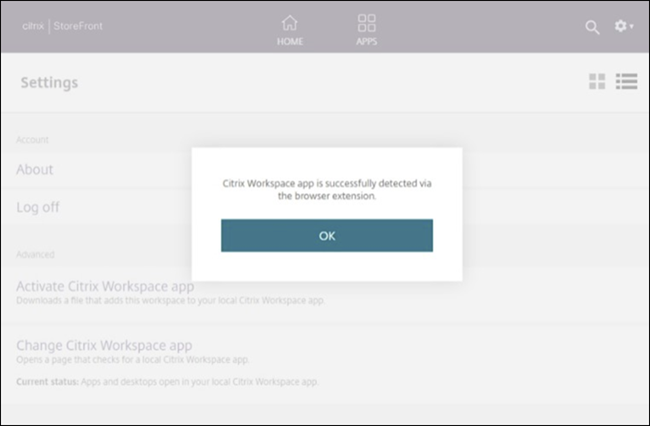
Status der Citrix Weberweiterung
Um den Status anzuzeigen, klicken Sie auf die Erweiterung und öffnen Sie sie. Dies gilt nur für Citrix Workspace- und StoreFront-Websites.
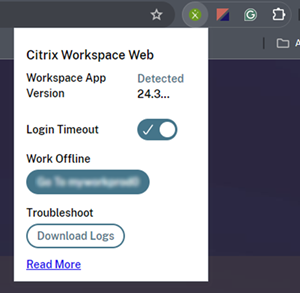
Es werden die folgenden Informationen und Optionen angezeigt:
-
Workspace-App: Ob die Citrix Workspace-App erkannt wird.
-
Version: Die erkannte Version der Citrix Workspace-App.
-
Anmeldetimeout: Verwalten Sie die Eingabeaufforderung für den Offlinemodus über die Citrix-Weberweiterung im Browser. Um die Eingabeaufforderung für den Offlinemodus zu deaktivieren, klicken Sie auf das Erweiterungssymbol und deaktivieren Sie die Umschalttaste.
-
Offline arbeiten: Wechseln Sie manuell in den Offlinemodus, ohne 60 Sekunden auf die Aufforderung zum Offlinemodus zu warten. Diese Option ist auch nützlich, wenn Anmeldetimeout deaktiviert ist.
-
Fehlerbehebung: Sie können die Fehlerprotokolle mit der Option Protokolle herunterladen sammeln, wenn Probleme auftreten.
-
Mehr lesen: Klicken Sie auf diesen Link, um mehr zu erfahren.
Upgrade der Citrix-Weberweiterung
Standardmäßig aktualisieren Chrome, Edge und Safari Erweiterungen automatisch auf die neueste Version.
In diesem Artikel
- Manuelle Installation
- Benutzer zur Installation der Citrix Weberweiterung auffordern
- Weberweiterung auf verwalteten Geräten und Webbrowsern bereitstellen
- Überprüfen, ob Citrix Weberweiterung zum Starten von Apps und Desktops verwendet wird
- Status der Citrix Weberweiterung
- Upgrade der Citrix-Weberweiterung